很多人都不知道BIOS中怎么开启虚拟技术,下面我们就一起来看看吧!
首先在开机的时候按住对应的键进入BIOS。
组装机以主板分,华硕按F8、Intel按F12,其他品牌按ESC、F11或F12;
笔记本以品牌分,联想ThinkPad系列按F1,其他品牌按F2;
品牌台式机按品牌分, Dell按ESC,其他按F12。

进入BIOS界面后,用键盘的方向键切换到“Security”选项卡,如下图所示。
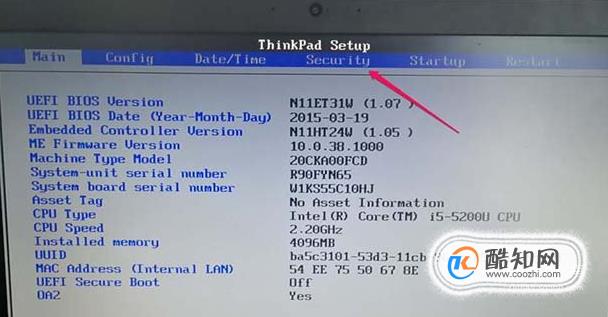
在新界面里我们选择“Virtualization”,如下图所示。

现在我们可以看到有两个选项,我们选择上面的那个选项,如下图所示。

按回车键进入后选择开启Enabled,如下图所示。
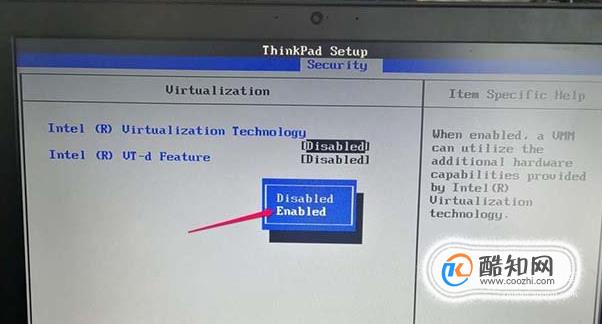
如下图所示就是成功开启了,不过我们还需要保存一下BIOS设置才能生效。

保存BIOS设置的方法是按一下键盘上面的F10键,然后在弹出的对话框里点击“YES”就可以了,如下图所示。

还有一种方法就是进入BIOS界面后选择“Configuration”选项,然后再选择“Intel Virtual Technology”,接着按一下回车键,如下图所示。

然后把光标移动到“Enabled”上面,接着再按一下回车键,如下图所示。

现在就成功开启了,然后再按照上面的方法保存BIOS设置就可以了哦。
